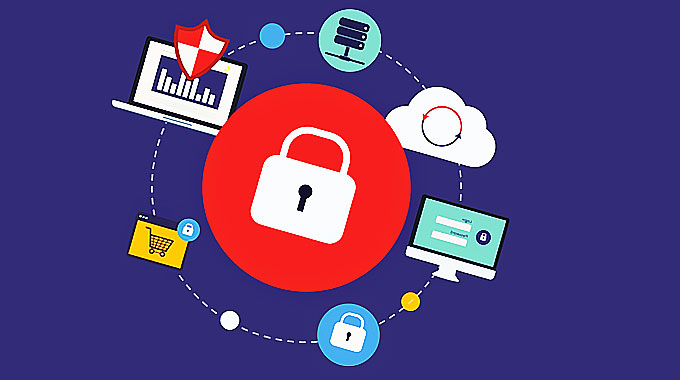Vous avez sûrement l’habitude de planquer mes mots de passe partout :
- des morceaux de papier aléatoires
- aux coins les plus profonds de votre ordinateur
- en passant par mon tiroir à chaussettes
Vous avez du mal à les garder en mémoire.
Heureusement, j’ai depuis appris de mes mauvaises habitudes de stockage de mots de passe, et j’ai décidé de partager ce guide simple pour vous montrer comment retrouver tous vos mots de passe perdus depuis longtemps.
Recherchez dans vos navigateurs Web
Commencez votre recherche en passant au peigne fin chacun de vos navigateurs Web à la recherche des mots de passe que vous avez peut-être stockés.
Il existe deux méthodes pour récupérer les mots de passe d’un navigateur Web
➟ Laissez votre gestionnaire de mots de passe le faire pour vous
Un gestionnaire de mots de passe peut importer les mots de passe de votre navigateur Web rapidement et facilement.
- Ouvrez votre application
- Sélectionnez ‘Fichier’ > ‘Importer des mots de passe’.
- Sélectionnez le ou les navigateurs à partir desquels vous souhaitez importer et suivez les instructions de votre gestionnaire de mots de passe
➟ Faites-le manuellement
Vous ne voulez pas laisser votre gestionnaire de mdp importer des mots de passe pour vous ? Vous pouvez les retrouver par vous-même. La procédure d’importation à partir de chaque navigateur est légèrement différente :
| Pour Safari |
|
| Pour Chrome |
|
| Pour Firefox |
|
| Pour Internet Explorer |
|
Recherchez des fichiers sur le disque dur de votre ordinateur
Conservez-vous les mots de passe dans un fichier Word ou Excel sur votre ordinateur ? Si vous disposez d’un tel fichier, vous pouvez importer tous ces mots de passe dans votre gestionnaire de mots de passe en utilisant un fichier .csv ou manuellement si vous le souhaitez.
Je sais où trouver mes documents de mots de passe
- Assurez-vous que l’extension de votre fichier est ‘.csv’.
- Ouvrez votre gestionnaire de mdp
- Sélectionnez ‘Fichier’ > ‘Importer des mots de passe’ > ‘Fichier CSV personnalisé’
- Une fois que vous avez importé ce fichier, pensez à le supprimer définitivement de votre machine pour empêcher les autres d’y accéder
Je ne sais pas comment retrouver mes documents de mots de passe
Si vous ne connaissez pas l’emplacement ou le nom de votre fichier, vous pouvez rechercher le texte à l’intérieur du fichier sur les ordinateurs de bureau Windows, ainsi que sur Mac.
➟ Recherche de fichiers sur Windows
Utilisez la recherche Windows et assurez-vous que l’option « Contenu du fichier » est sélectionnée avant de saisir les mots-clés.
REMARQUE : par défaut, ce programme ne recherche pas tous les fichiers de votre ordinateur. Vous devez suivre les étapes suivantes pour vous assurer que tous les fichiers pertinents sont inclus dans la recherche.
- Allez dans le « Panneau de configuration »
- ouvrez « Options d’indexation »
- Vous ne trouvez pas cette option ? Essayez de rechercher « indexation » dans la barre de recherche du Panneau de configuration
- Sélectionnez « Avancé » > « Types de fichiers »
- Choisissez les extensions des types de fichiers que vous souhaitez rechercher. Si les extensions dont vous avez besoin ne figurent pas dans la liste, ajoutez-les.
- Marquez le cercle à côté de « Indexer les propriétés et le contenu des fichiers«
- Cliquez sur l’onglet « Recherche » et cochez le cercle en regard de « Toujours rechercher les noms et contenus de fichiers »
- Après avoir effectué ces étapes, tous les types de fichiers que vous avez sélectionnés seront inclus dans les futures recherches
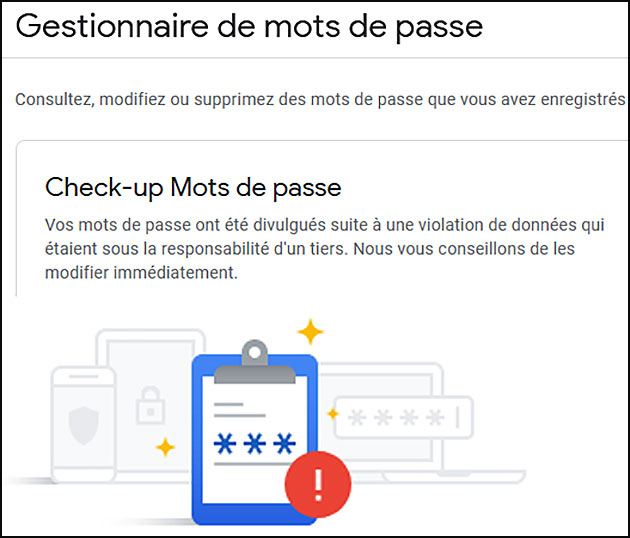
➟ Recherche de fichiers sur Mac
- Cliquez sur la loupe située dans le coin supérieur droit de votre barre de menus pour ouvrir Spotlight
- Tapez et saisissez vos mots-clés dans la barre de recherche
- Parcourez les résultats jusqu’à ce que vous trouviez ce dont vous avez besoin
- Par défaut, Spotlight effectue des recherches en dehors de votre Mac. Pour désactiver cette fonction et rechercher uniquement les fichiers contenus sur votre ordinateur, accédez à « Préférences système » > « Spotlight » > « Résultats de la recherche »
- Désélectionnez les types de résultats que vous ne voulez pas voir lorsque vous effectuez une recherche
Visitez le site directement
La première chose à faire lorsque vous devez réinitialiser un mot de passe est de visiter le site directement.
Ne saisissez aucune de vos informations personnelles avant d’être sûr d’être sur le site réel et sécurisé auquel vous voulez accéder
Pourquoi est-ce si important ? Les pirates informatiques et les spammeurs comptent sur le fait que vous leur donnez accidentellement des informations sur de faux sites web.
En créant des liens qui induisent en erreur et amènent les gens sur de faux sites, ils sont en mesure de recueillir des informations qui leur permettent de voler encore plus de données (on appelle ça le Phising).
Il est facile de tomber dans ces pièges, aussi votre meilleure chance est de toujours accéder directement au site.
- Pour ce faire, ouvrez un nouvel onglet du navigateur
- tapez directement l’URL de la page d’accueil
- ou entrez sur le site via Google
- Ne cliquez jamais sur un lien pour ensuite saisir vos informations personnelles
Réinitialisez le mot de passe
Une fois que vous êtes sur le site, cherchez la boîte de connexion. En général, il y aura une invite près de la zone de connexion qui dira quelque chose comme :
- Mot de passe oublié ?
- Réinitialiser le mot de passe
- Besoin d’aide ?
- Récupérer le mot de passe
Mode d’emploi pour récupérer votre mot de passe sur un site
- Cliquez sur le message
- Saisissez les informations requises pour récupérer votre mot de passe
- En général, il s’agit de confirmer un message texte ou un courriel envoyé à votre adresse enregistrée
- Si vous n’avez pas accès à ces éléments, vous devrez contacter le service clientèle de l’entreprise pour obtenir plus d’aide
Collectez les mots de passe de votre appareil mobile
Avant d’investir dans un gestionnaire de mots de passe, vous avez peut-être utilisé l’application Notes par défaut pour conserver vos mots de passe avec vous en déplacement.
Si vous avez utilisé l’application Notes sur votre iPhone, vous pouvez trouver des fichiers spécifiques en utilisant votre recherche Spotlight. Pour ce faire, faites glisser l’écran d’accueil vers le bas et recherchez des mots-clés.
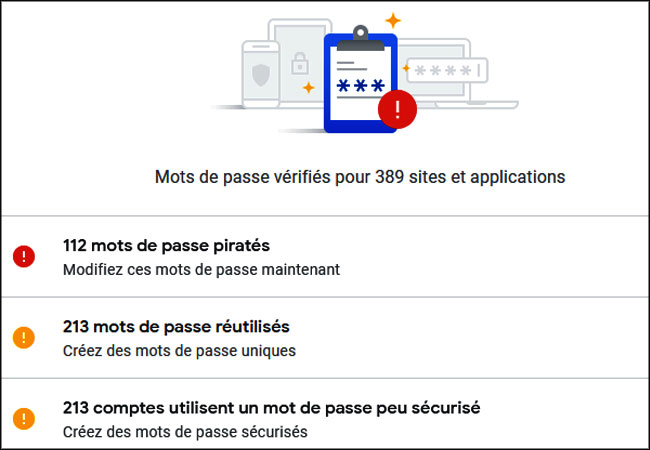
Toutefois, Spotlight n’effectuera une recherche dans Notes que si vous activez Notes dans vos paramètres de recherche Spotlight. Pour modifier votre recherche Spotlight, ouvrez :
- « Paramètres »
- « Général »
- « Recherche Spotlight »
- Faites défiler la liste pour trouver « Notes »
- Activez-la
➟ Mise en garde
Il existe des applications-espionnes qu’un de vos proches peut installer de manière invisible dans votre téléphone.
Elles rappatrient ensuite vos mots de passe mais aussi vos discussions sur les réseaux sociaux et vos SMS/MMS.
- .
- , mais uniquement sur un Android rooté.
Recherchez dans les services basés sur le cloud (Google Drive, Evernote, etc.)
Bien que cela soit loin d’être sécurisé, de nombreuses personnes utilisent des services en nuage pour stocker et partager leurs mots de passe.
Parmi les outils de stockage dans le nuage les plus courants utilisés à cette fin figurent :
- Dropbox
- Apple iCloud
- Google Drive
Il s’agit d’une pratique extrêmement dangereuse qui a conduit à plusieurs violations de données par le passé. Par exemple, en 2016, Dropbox a annoncé une violation de données qui a touché environ 68 millions d’enregistrements.
De même, des pirates ont récemment réussi à exploiter une faille dans la sécurité d’iCloud qui leur a permis de déverrouiller n’importe quel iPhone. Ainsi, on peut difficilement faire confiance à ces outils pour garder vos mots de passe en sécurité.
Pour Google Drive |
|
Pour Evernote |
|
Recherche dans les images et les PDF
Si vous avez utilisé des images ou des PDF pour stocker vos mots de passe, il peut être plus difficile de les retrouver.
🛡️ Protégez votre vie privée, même dans votre couple
Cependant, grâce à la reconnaissance optique de caractères (ROC), ce n’est pas impossible.

La ROC est une technologie qui permet aux programmes de convertir des images de texte dactylographié, imprimé ou manuscrit en texte codé par une machine. Cette technologie peut être utilisée pour rechercher des sources de texte non traditionnelles, y compris les PDF.
La ROC est disponible dans plusieurs programmes, notamment :
- Google Drive
- Evernote
- OneNote
Recherchez dans vos boîtes aux lettres électroniques
Votre boîte aux lettres électronique est une mine d’or pour les pirates informatiques !
Si vous avez partagé vos mots de passe avec votre famille, vos amis ou vos collègues par courrier électronique, des copies de ces informations sont toujours disponibles pour les pirates.
En outre, si vous avez reçu des courriels de réinitialisation de mot de passe d’entreprises dans lesquels votre mot de passe était inclus, vos comptes sont extrêmement vulnérables.
Pour Yahoo Mail |
|
Pour Hotmail |
|
Pour Gmail |
|
Pour Outlook (Windows) |
|
Quel que soit le fournisseur de messagerie que vous utilisez, il est facile de se perdre dans un grand nombre de résultats de recherche. Pour simplifier le processus, pensez à filtrer votre recherche par l’objet, le nom de l’expéditeur ou un autre mot clé, comme « login », « identifiant » ou « credential » au lieu de « password ».
La plupart des fournisseurs de messagerie proposent également des opérateurs de recherche avancée qui peuvent vous aider à affiner vos résultats.
Recherchez des mots de passe dans votre maison
Au fil des ans, vous avez peut-être noté des mots de passe :
- sur des feuilles volantes
- dans des carnets
- sur des post-it
Ces papiers peuvent se trouver presque n’importe où, mais vous devez les trouver afin de protéger votre sécurité.
Vérifiez toutes ces zones communes lorsque vous recherchez des mots de passe à votre domicile :
Espaces de travail | Vérifiez votre espace de travail à la maison et au bureau.
|
Agendas ou blocs-notes | Si vous avez la réputation de tenir un agenda, un bloc-notes ou un calendrier, vous devriez en feuilleter les pages pour voir si vous n’y avez pas noté des mots de passe. |
La pile de courrier | Certaines personnes écrivent des mots de passe sur de vieilles factures ou des enveloppes vides. N’oubliez pas de vérifier votre pile de courrier à la recherche d’identifiants que vous auriez égarés. |
Coffres-forts ou boîtes à dossiers | Un autre endroit populaire pour stocker les mots de passe est avec vos autres informations sensibles, comme :
Vérifiez soigneusement ces dossiers pour trouver les mots de passe que vous avez peut-être cachés. |
Routeurs sans fil | Dans de nombreux cas, votre mot de passe Wifi sera visible sur votre routeur sans fil. N’oubliez pas d’ajouter cet identifiant aux Notes sécurisées du gestionnaire de mots de passe pour faciliter le partage, puis de cacher les identifiants Wifi sur votre routeur afin que les autres ne puissent pas les voir. |
Coin cuisine | Recherchez les mots de passe sur des notes autocollantes ou du papier, en particulier sous les aimants de votre réfrigérateur. |
Une fois que vous avez stocké tous vos mots de passe manuscrits dans votre gestionnaire de mdp, veillez à déchiqueter les documents originaux pour éviter toute violation.
Réfléchissez bien
Le dernier endroit où vérifier les mots de passe est votre propre cerveau.
Si vous avez des mots de passe stockés dans votre mémoire qui n’ont pas encore été mis en lieu sûr, ajoutez-les manuellement en suivant ces instructions simples :
- Ouvrez votre application de gestionnaire de mots de passe
- Sélectionnez « Mots de passe » dans le menu de gauche et « Ajouter nouveau »
- Renseignez le site Web, le nom d’utilisateur et le mot de passe
- Cliquez sur « OK » pour enregistrer
Nous savons tous à quel point il est difficile de se souvenir de tant de mots de passe. Heureusement, après avoir suivi cette procédure, vous n’aurez plus jamais à vous battre pour les mémoriser ou les stocker !
🔒 Reprenez le contrôle de vos données personnelles
Masquez votre adresse IP, chiffrez vos messages et évitez tout regard indiscret sur vos activités en ligne.
Découvrir NordVPN (-74%)Apprenez comment protéger vos comptes, vos échanges et vos appareils sans compromettre la confiance dans le couple.
Lire le guide completLa confiance n’exclut pas la prudence — sécurisez votre vie numérique dès aujourd’hui.